Cum să descărcați filme Amazon Prime
Amazon Prime permite clienților săi să își vadă conținutul offline. Iată cum să descărcați acele filme Amazon Prime și să le vizionați oriunde.
Înainte de a descărca videoclipuri, va trebui să descărcați și să instalați aplicația Prime Video, disponibilă pentru Android 4.1 și versiuni ulterioare și iOS 9.3 și versiuni ulterioare.
Cum să descărcați filme Amazon Prime pe care le-ați închiriat sau cumpărat
Presupunând că ați achiziționat sau închiriat deja un film sau un program TV, începeți procesul de descărcare pe un dispozitiv acceptat:
Conectați-vă la internet și deschideți Aplicația Prime Video pe dispozitivul dvs.
-
Apasă pe meniu de hamburger, reprezentat ca 3 linii orizontale.
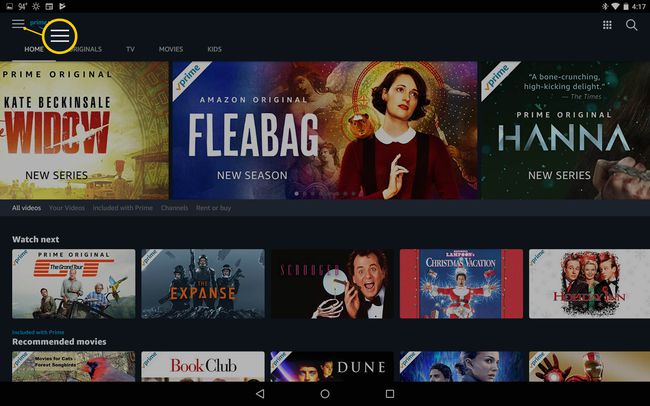
-
Atingeți Biblioteca video.
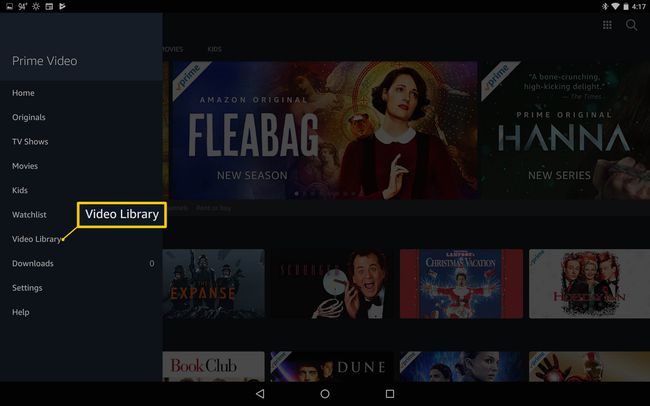
-
Atingeți fie Filme sau Seriale TV, în funcție de videoclipul dorit.
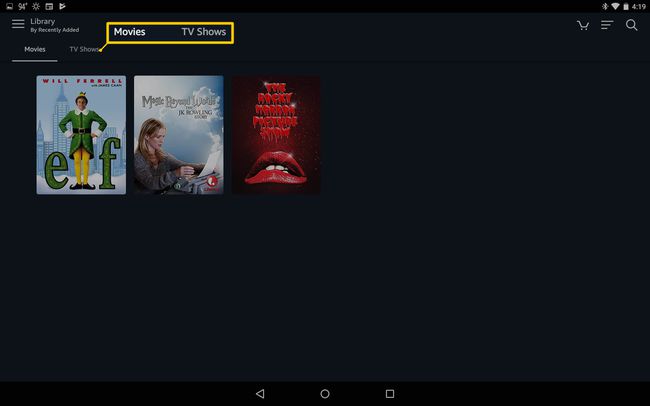
-
Găsiți și atingeți filmul, apoi atingeți Descarca din meniul din dreapta.
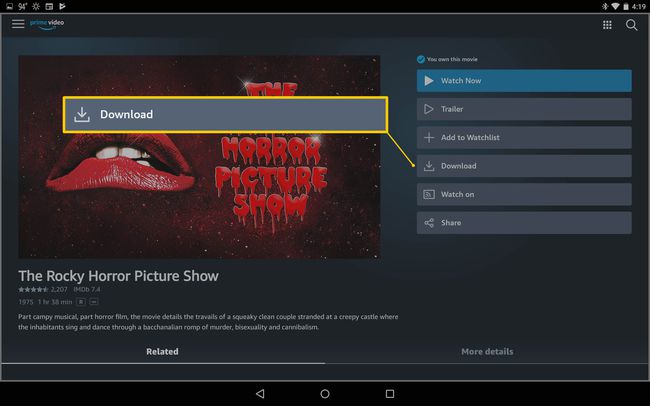
-
Dacă aveți un card SD instalat, este posibil să fiți întrebat unde doriți să fie salvat videoclipul.
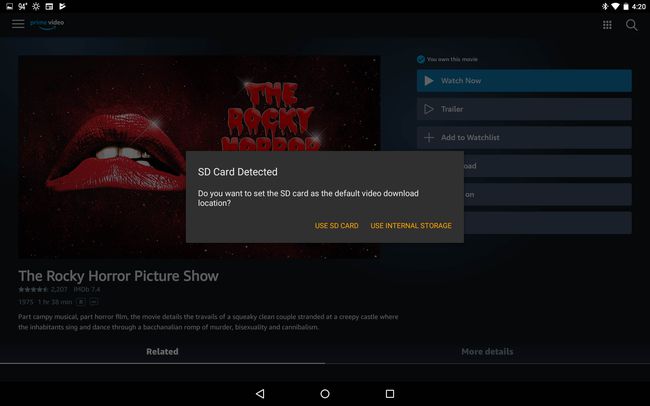
-
Sub Opțiuni de descărcare, alegeți dintre patru dimensiuni diferite de fișiere:
- Cel mai bun: 1 oră de videoclip utilizează aproximativ 0,46 GB de date și stocare.
- Mai bine: 1 oră de video utilizează aproximativ 0,33 GB de date și stocare.
- Bun: 1 oră de video utilizează aproximativ 0,27 GB de date și stocare.
- Economizor de date: 1 oră de video utilizează aproximativ 0,14 GB de date și stocare.
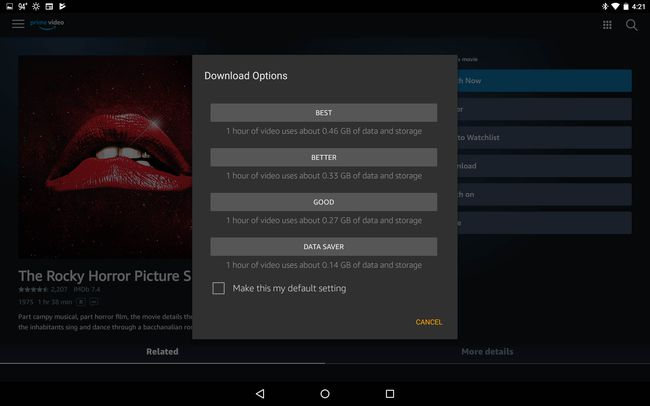
Cu cât calitatea descărcării este mai scăzută, cu atât calitatea video este mai scăzută.
-
Ar trebui să vedeți descărcarea videoclipului, cu procentul completat afișat în dreapta.
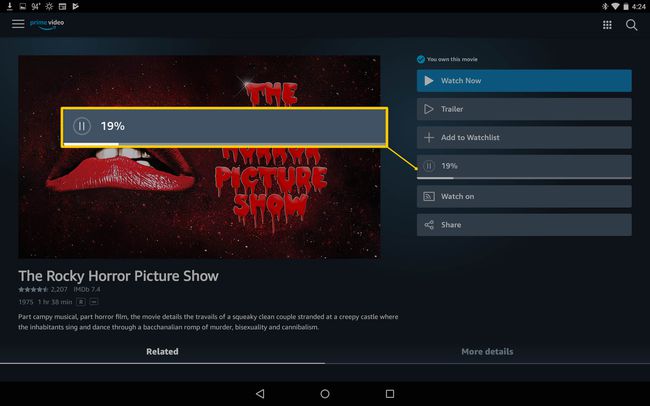
-
Când descărcarea este completă și sunteți gata să vizionați, atingeți Complet.
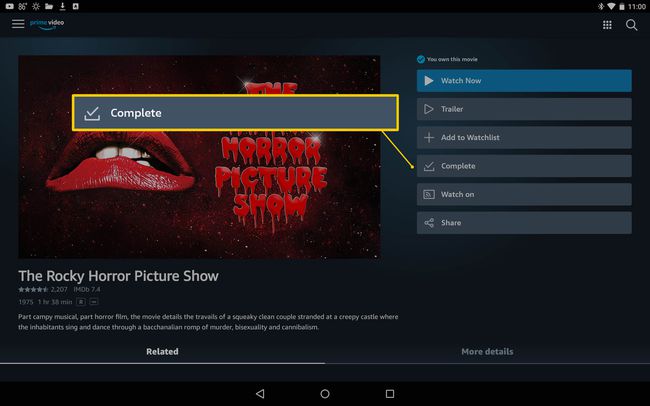
-
Atingeți Du-mă la pagina de descărcări.
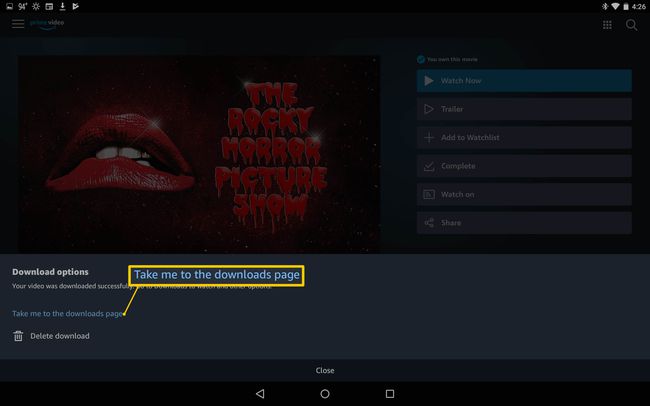
-
Pentru a o viziona mai târziu, atingeți meniu de hamburger.
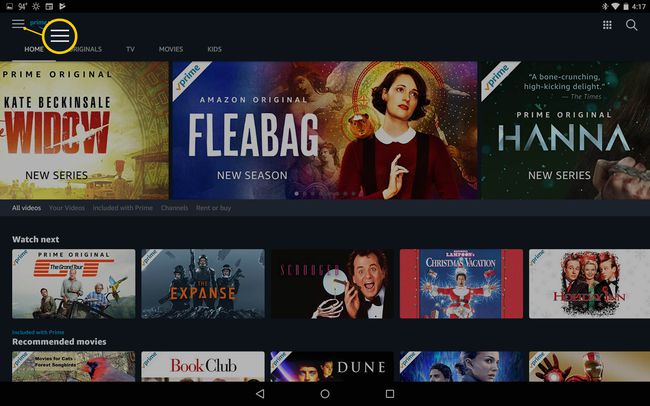
-
Atingeți Descărcări.
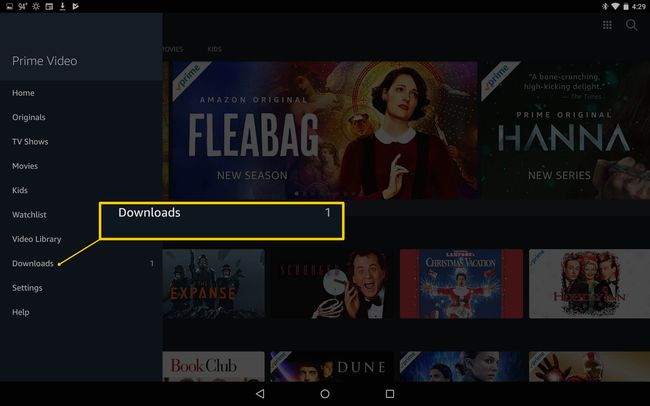
-
Atingeți Joaca pentru a începe să redați oricare dintre videoclipurile dvs. descărcate.
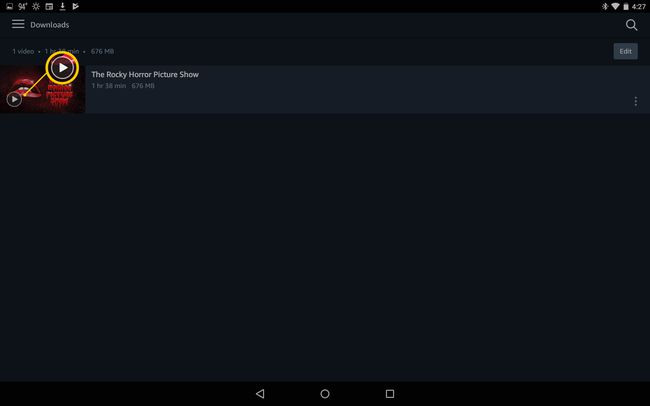
Cum să descărcați videoclipuri Amazon Prime incluse în Prime
Deschide Aplicația Prime Video.
-
Atingeți un videoclip la alegere după ce ați derulat prin Carusel Prime.
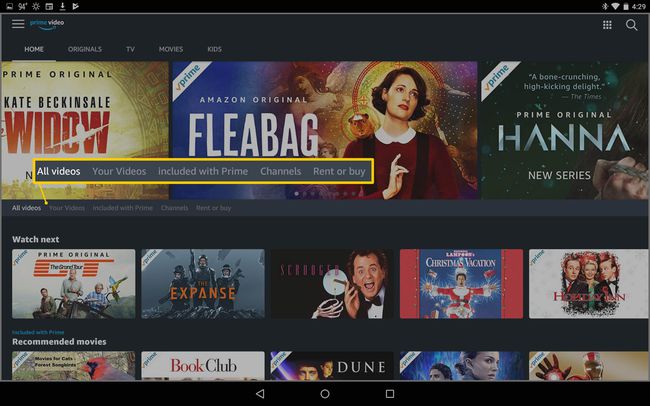
-
În detaliile videoclipului, atingeți Descarca.
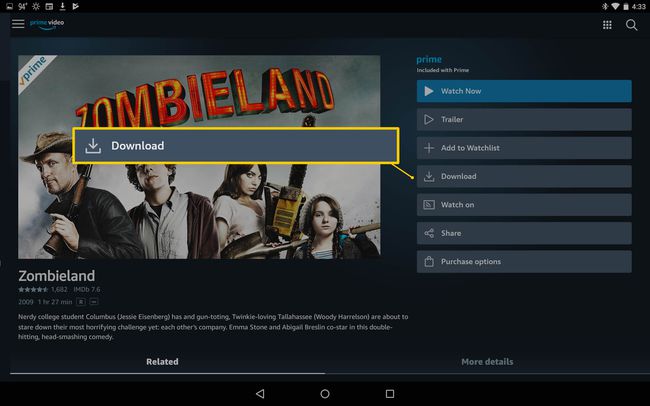
-
Dacă aveți un card SD instalat, este posibil să fiți întrebat unde doriți să fie salvat videoclipul.
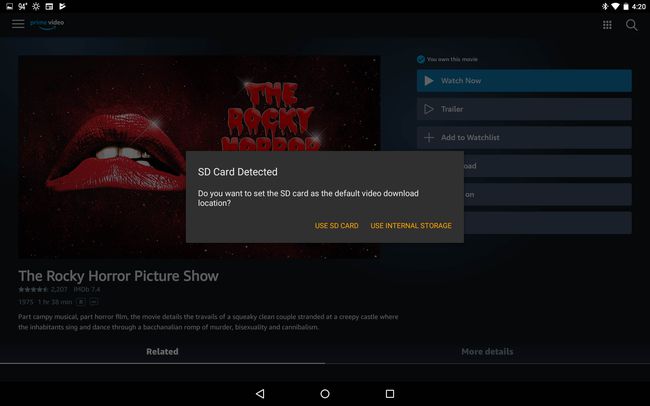
-
Sub Opțiuni de descărcare, alegeți dintre patru dimensiuni diferite de fișiere:
- Cel mai bun: 1 oră de videoclip utilizează aproximativ 0,46 GB de date și stocare.
- Mai bine: 1 oră de video utilizează aproximativ 0,33 GB de date și stocare.
- Bun: 1 oră de video utilizează aproximativ 0,27 GB de date și stocare.
- Economizor de date: 1 oră de video utilizează aproximativ 0,14 GB de date și stocare.
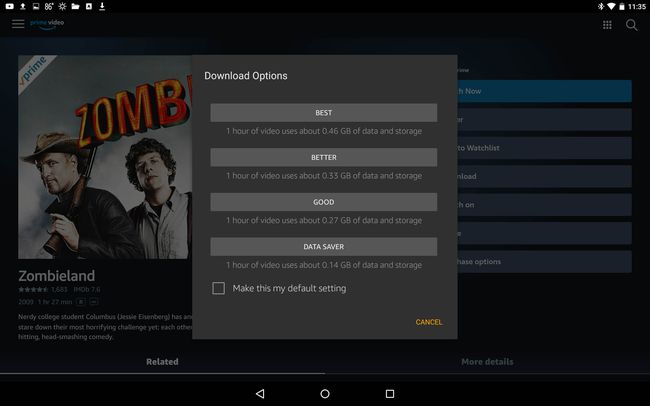
-
Descărcarea începe, cu bara de progres în dreapta.
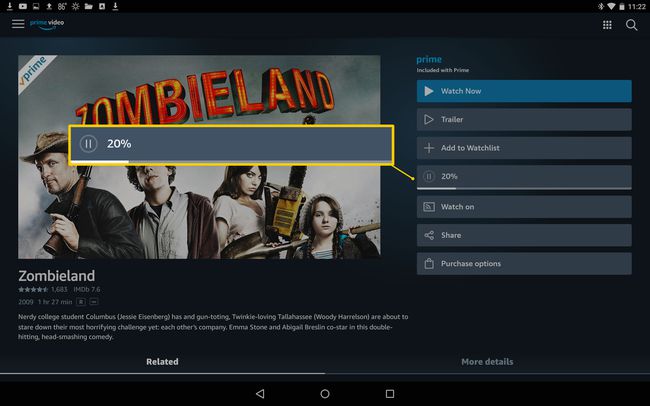
-
După ce este finalizat și sunteți gata să vizionați, atingeți Complet.
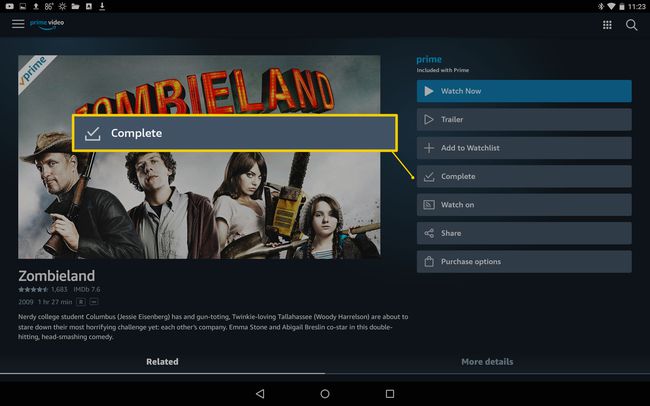
-
Atingeți Du-mă la pagina de descărcări.

-
Pentru a o viziona mai târziu, atingeți meniu de hamburger.
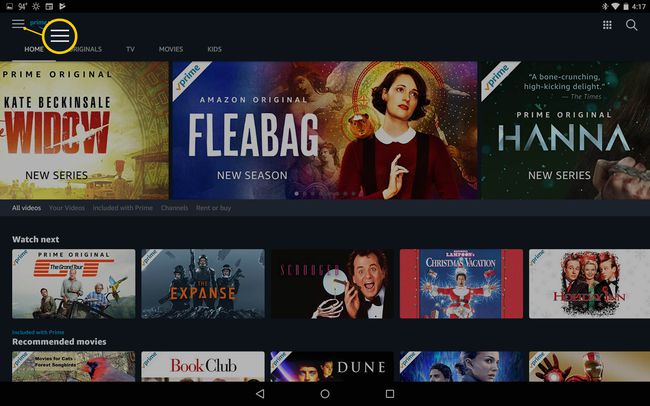
-
Atingeți Descărcări.
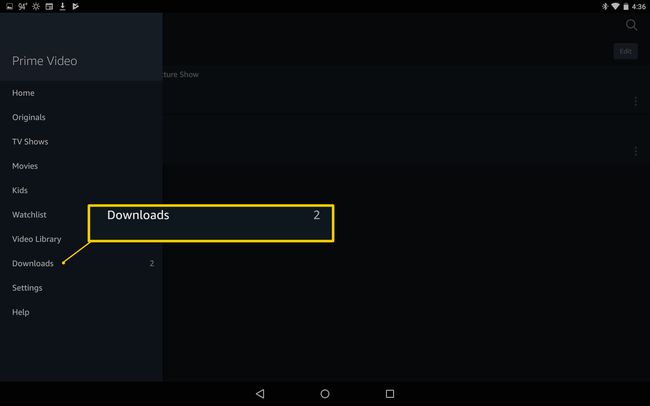
-
Atingeți Joaca pentru a începe să redați oricare dintre videoclipurile dvs. descărcate.
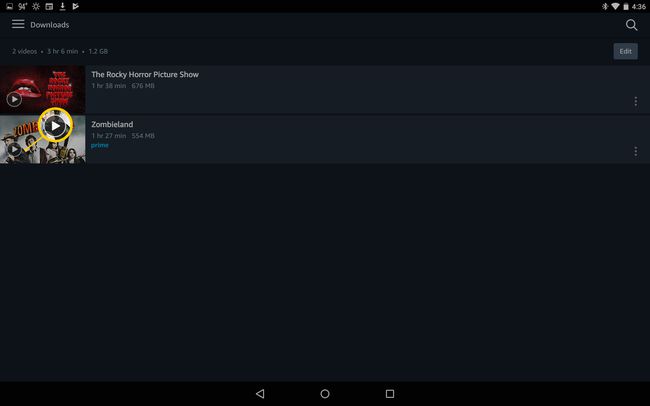
Cum să ștergeți videoclipurile Amazon Prime vizualizate
După ce ați vizionat videoclipurile descărcate, ștergeți-le pentru a economisi spațiu pe dispozitiv.
Deschide-ți Aplicația Prime Video.
-
Apasă pe meniu de hamburger.
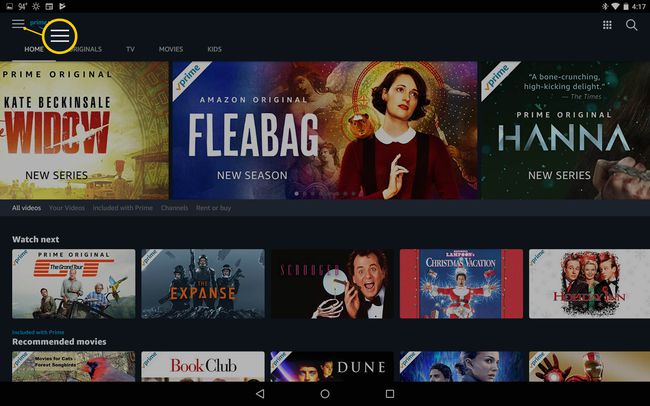
-
Atingeți Descărcări.
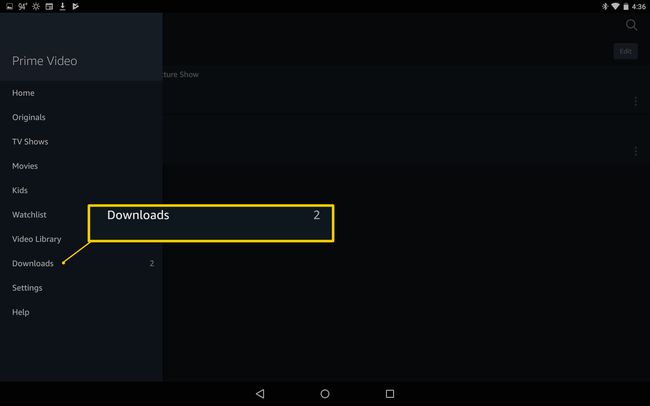
-
Pentru a șterge un singur videoclip, atingeți 3 puncte verticale pe drumul cel bun.
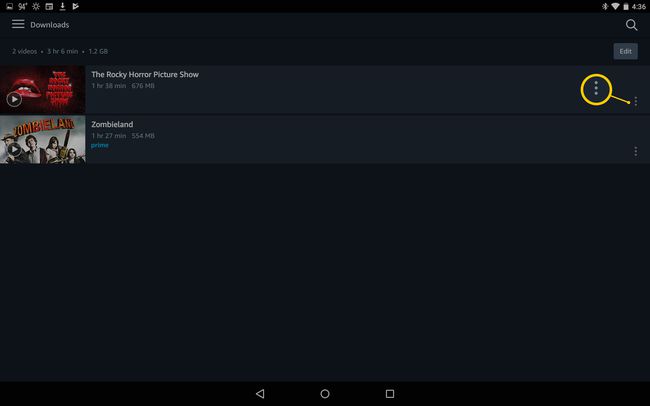
-
Atingeți Șterge descărcarea.
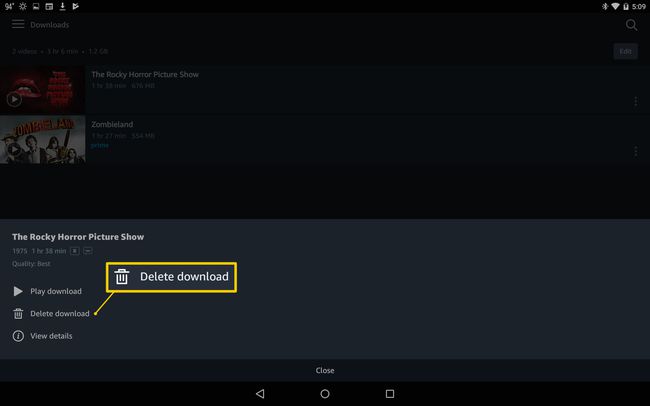
-
Pentru a șterge mai multe videoclipuri simultan, atingeți Editați | ×.
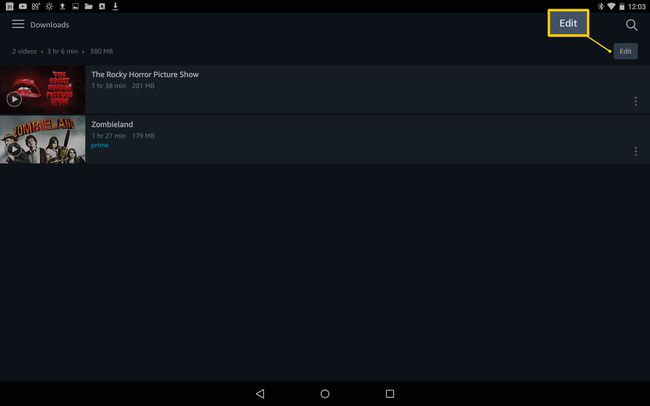
-
Atingeți fiecare videoclip sau atingeți Selectează tot pentru a șterge toate videoclipurile.
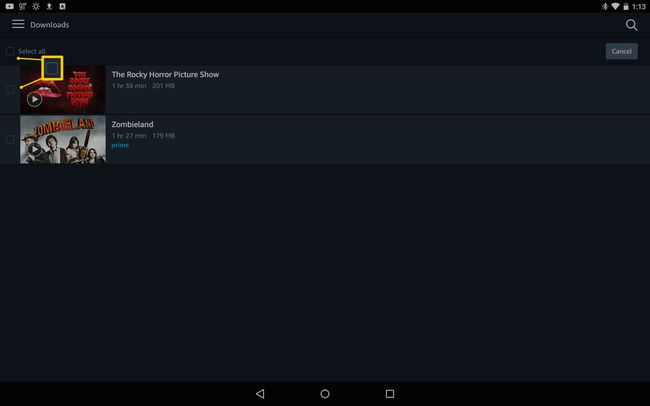
-
Atingeți Șterge.
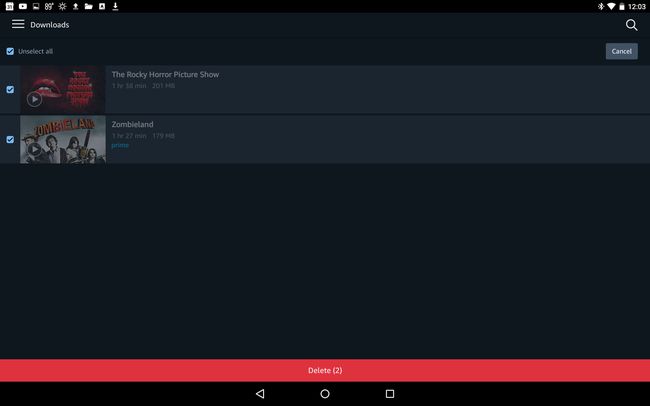
Dispozitive compatibile
Amazon nu permite descărcarea pe toate dispozitivele, așa că verificați cu lista de mai jos înainte de a încerca să descărcați filme Amazon Prime:
- Tablete Kindle Fire (cu excepția primei generații)
- Android smartphone-uri și tablete
- iOS dispozitive
